win7系统启用mysql服务的方法【图文教程】
Mysql服务是一个数据库中不可或缺的系统环境,而默认是没有开启的,需要我们手动来启用,但是许多win7 64位旗舰版系统用户可能并不知道要如何启用Mysql服务,为此,小编给大家带来具体的启用步骤如下。
方法一、
1、展开任务栏菜单,打开【运行】;
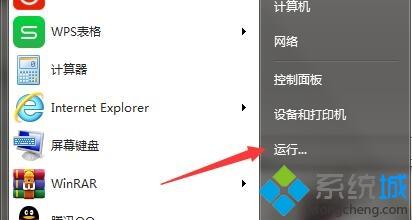
2、输入【cmd】命令回车;

3、在光标位置输入【net start mysql】回车,即可启动mysql服务。
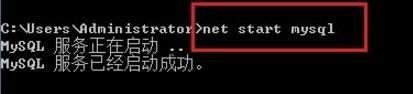
方法二、
1、展开任务栏菜单,打开【运行】;
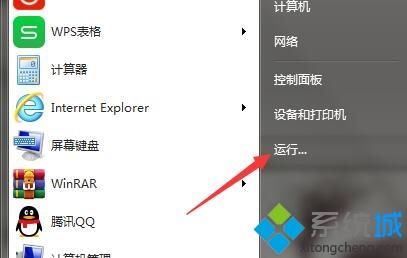
2、输入【services.msc】命令回车;
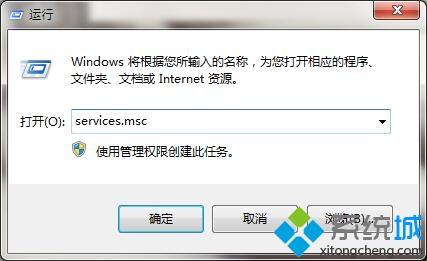
3、在列表中找到【MySQL】服务项;
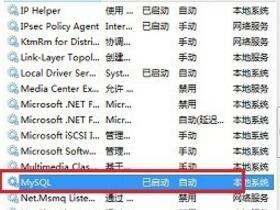
4、右键此服务,点击【启动】选项,即可启动mysql服务。
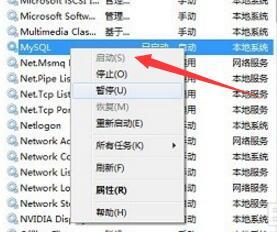
以上给大家介绍的便是win7系统启用mysql服务的方法,大家只要根据上面的方法就可以启用了,更多精彩内容欢迎关注系统城www.xitongcheng.com!
我告诉你msdn版权声明:以上内容作者已申请原创保护,未经允许不得转载,侵权必究!授权事宜、对本内容有异议或投诉,敬请联系网站管理员,我们将尽快回复您,谢谢合作!










